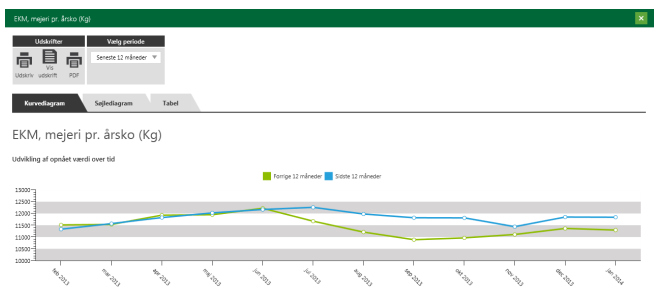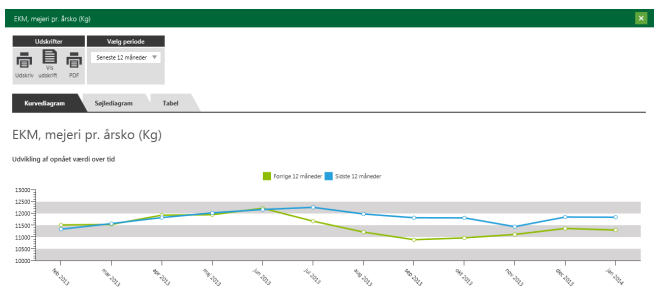DMS - Vejledning til Nøgletalstjek
Nøgletalstjek i DMS
Sidst opdateret:
Indhold
I denne vejledning kan du læse om:
I Nøgletalstjek er det muligt at anvende en ønsket opsætning på sin egen bedrift eller anvende en standard opsætning defineret af SEGES.
Med nøgletalstjek kan du:
- Se udviklingen i nøgletal over tid
- Se alarmer for udvalgte nøgletal i forhold til nedre og øvre alarmgrænser på den enkelte bedrift
- Se hvordan du ligger placeret i forhold til en udvalgt benchmarkgruppe.
Opstart af Nøgletalstjek
Indgangsbillede
Standardopsætninger er defineret af SEGES og kan tilgås fra alle bedrifter, og vil løbende blive udbygget med flere nøgletal.
Bedriftens opsætninger kan dannes, redigeres og vises af alle der er legaliseret til den pågældende bedrift.
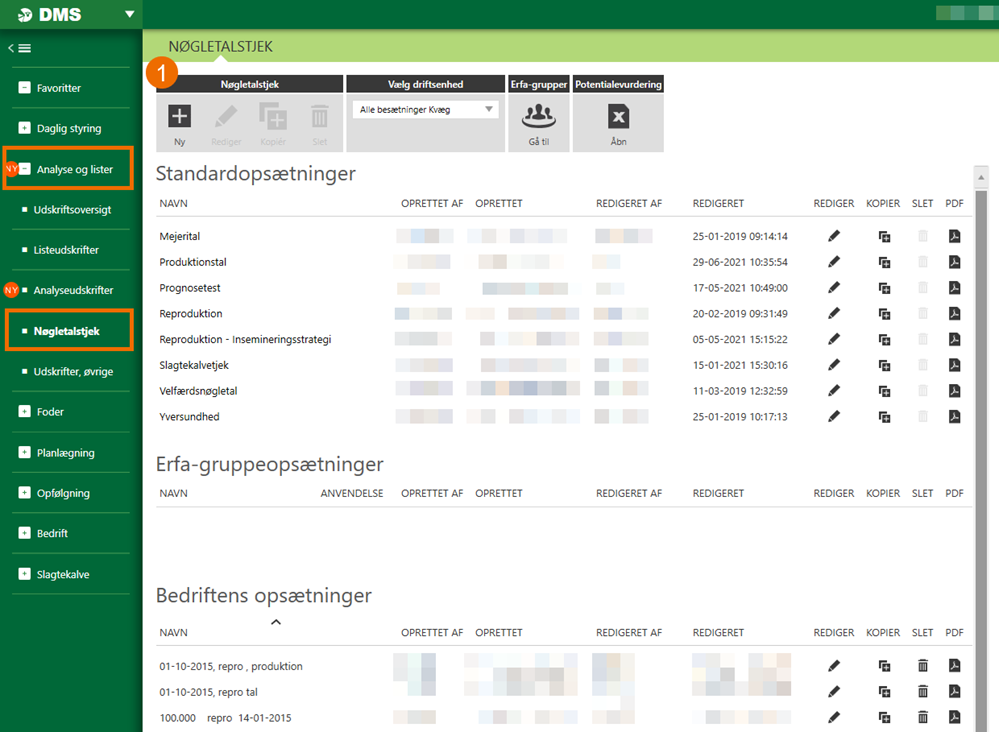
Ny Bedriftsopsætning
Vælg nøgletal og kriterier
På fanebladet ”Vælg nøgletal og kriterier” skal der angives et navn for opsætningen. Vi anbefaler at der anvendes et sigende navn, så det efterfølgende er let at bestemme hvad opsætningen indeholder, idet der kan komme mange opsætninger pr. bedrift.
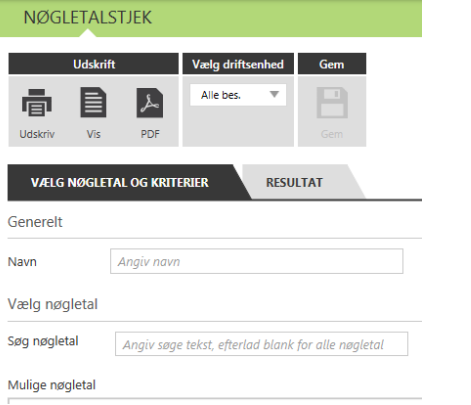
Efter ”navngivningen” skal nøgletal vælges. Det er muligt at vælge mellem en række nøgletal inddelt i nogle overskrifter/hovedområder, for hurtig navigation. Yderligere er det muligt at
søge specifikke nøgletal frem via søgefeltet. Når der skrives et nøgletal i søgefeltet indsnævres mulighederne i boksen med mulige nøgletal, og der vises kun overskrifter, hvor
nøgletal fra søgefeltet findes.
Bemærk at det er muligt at få info til de enkelte nøgletal via tooltip når musen placeres over nøgletallet.
nøgletallet.
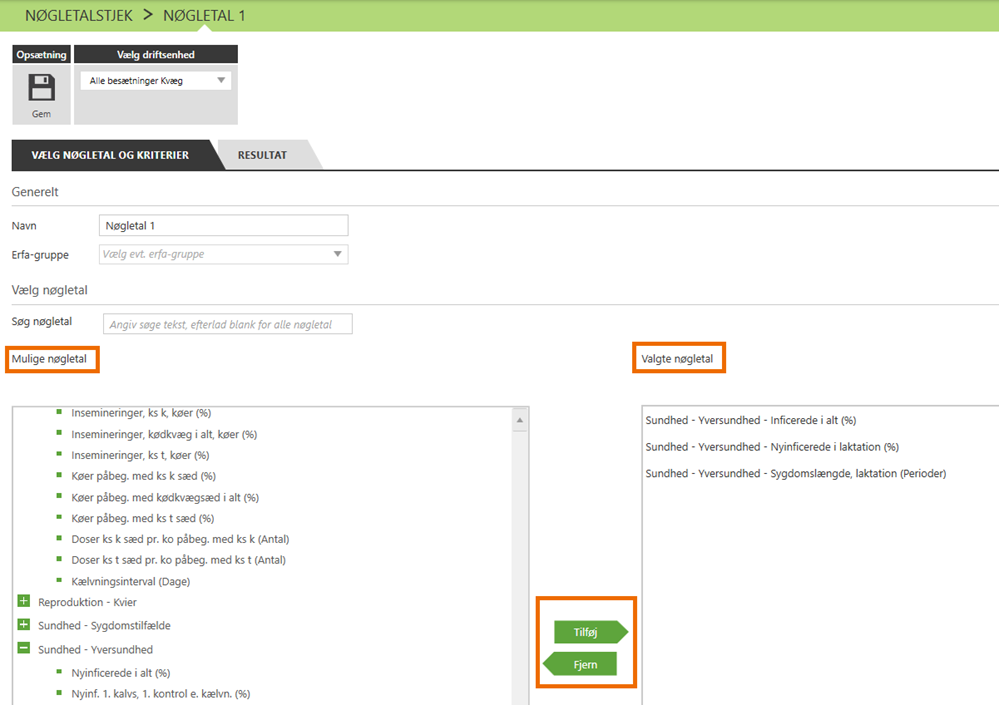
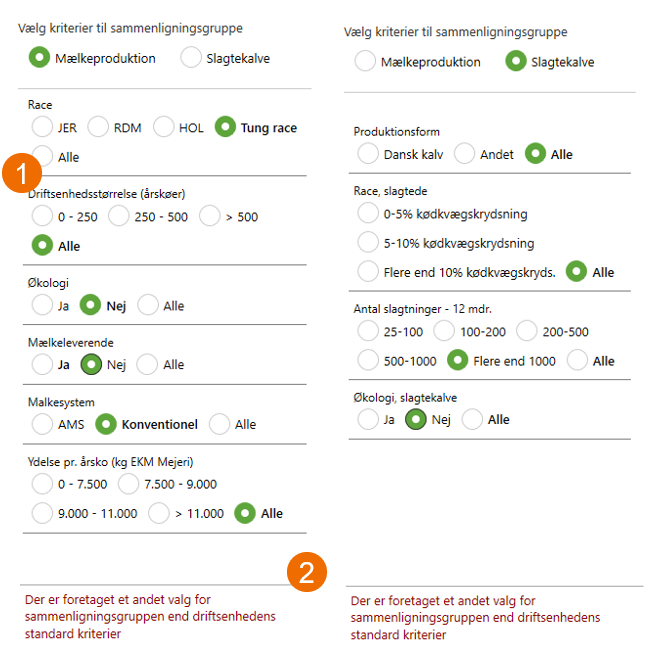
lukke på krydset, hvor der kommer en advarsel med mulighed for at gemme.
Det er muligt at tage udgangspunkt i en standardopsætning, tilføje eller fjerne nøgletal, hvorefter opsætningen kan gemmes som en kopi.
Resultat
På resultatfanen findes øverst et funktionsbånd. Her er det muligt at:
- Udskrive, vise udskrift eller overføre til en pdf fil
- Vælge ønsket driftsenhed
- Redigere alarmgrænser i grundoplysninger og mål. Vær opmærksom på at ændringer i grundoplysninger og mål først opdateres i nøgletalstjek ved tryk på knappen genindlæs
- Vælge opgørelsesperiode, her vises som standard seneste 12 måneder. Hvis det fagligt giver mening kan man for en del af nøgletallene også vælge seneste 3 måneder og seneste måned
- Vælge fraktiler hhv. 10 og 90% og 25 og 75%.
Derudover er det muligt at vælge, hvilke kolonner man ønsker vist.
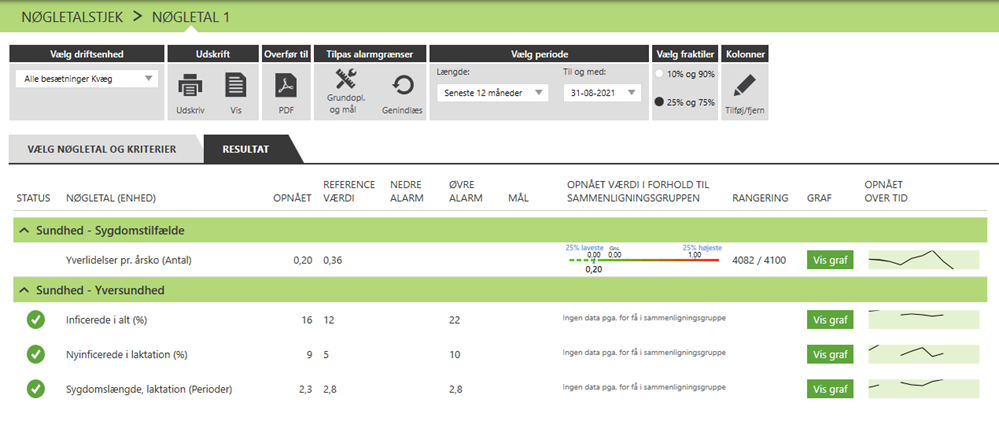
- Alarm: Yderst til venstre findes en rød eller grøn alarm for det pågældende nøgletal. Ud fra nedre eller øvre alarmgrænse fra målsætningsmodulet bestemmes farven på alarmen. Alarmer/status vises kun for relevante nøgletal.
- Opnået værdi og referenceværdi. Referenceværdien vises for perioden svarende til den opnåede periode forskudt bagud i tid dvs. er den opnåede periode = seneste måned er
referenceperioden = seneste måned -1.
- Opnået værdi i forhold til sammenligningsgruppen. Det er muligt på indikatorlinjen at se, hvordan den opnåede værdi ligger placeret i forhold til sammenligningsgruppens øvre
og nedre fraktiler. For relevante nøgletal vises grøn/rød farvemarkering på indikator linjen, hvor grøn repræsenterer de bedste.
bedre. Bemærk rangeringen sker pr. nøgletal uafhængigt af andre nøgletal (man vælger ikke et samlet nøgletal til rangering af bedste). Det betyder at opgørelsen viser variationsområdet pr. nøgletal.
trykke på knappen ”Vis graf” eller dobbeltklikke på nøgletallet. Det er også muligt at få vist resultaterne i et søjlediagram og i tabelform.
Når man viser grafen for de seneste 12 måneder, vises de opnåede værdier pr. måned og forrige 12 måneder vises som reference.
Hvor det er muligt, vises udviklingen for nøgletallet fordelt på laktationsnummer.